
Več brezplačnih protivirusnih diskov Dr.Web® LiveCD, ESET NOD32 LiveCD, Kaspersky Rescue Disk, AntiWinLocker Disk (odstranitev pasice, ki blokira namizje) Victoria program za odpravljanje napak in slabih blokov na trdem disku. Acronis True Image 2014 - ustvarjanje varnostne kopije operacijskega sistema. Acronis Disk Director - razdelite trdi disk. Disk za oživljanje za Windows XP je ERD Commander 5.0, disk za oživljanje za Windows 7 je (MSDaRT) 7.0 in za Windows 8 (MSDaRT) 8.0. Brezplačen operacijski sistem Linux, kot je Ubuntu (Ubuntu).
Tako bi lahko občasno zagnal računalnik ali prenosni računalnik s takšnega bliskovnega pogona in ne le namestil Windows XP, Windows 7 in Windows 8, temveč tudi namestil brezplačni operacijski sistem Linux, računalnik preveril na viruse, v primeru pasice odstranil bloker namizja, popravil slabo trdi disk, popravite Windows XP, Windows 7 in Windows 8. Imam bliskovni pogon 16 GB, mislim, da je na njem dovolj prostora za vso to dobroto! Iskreno, še nikoli nisem videl takšnih pogonskih bliskovnih pogonov, vendar bi ga resnično rad imel. Lep pozdrav, Michael.

Kako ustvariti bliskovni pogon z več zagoni, ki vsebuje več operacijskih sistemov in drugega programa
Lahko ustvarite prijatelje s pogona flash in sploh ni težko! Uporabili bomo posodobljen program WinSetupFromUSB s programom za zagon programa Grub4dos, ki lahko zažene vaš računalnik ali prenosni računalnik iz bliskovnega pogona, napolnjenega z več operacijskimi sistemi različnih velikosti bitov (32 bitov in 64 bitov) in različno programsko opremo. Takšen bliskovni pogon je zelo priročen in bo nedvomno prišel v poštev tudi za računalniškega navdušenca. Ko ustvarite takšen bliskovni pogon z več zagoni, lahko naredite njegovo sliko za vsak primer in ga po potrebi namestite na drug bliskovni pogon. Zame osebno je takšen bliskovni pogon pomemben in preprosto nenadomestljiv v mojih računalniških zadevah.

Operacijski sistemi: Windows XP, Windows 7 in Windows 8. Dr.Web LiveCD, ESET NOD32 LiveCD, Kaspersky Rescue Disk. Prenesete jih lahko s povezav: Dr.Web LiveCD http://www.freedrweb.com/livecd/

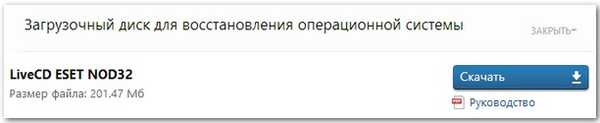
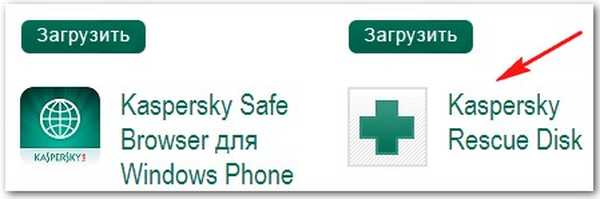



Ustvarjanje bliskovnega pogona z več zagoni Takoj ko ustvarite več zagonski bliskovni pogon s številom potrebnih operacijskih sistemov, lahko na bliskovni pogon dodate drugo programsko opremo. Opomba: V bistvu ni pomembno, v kakšnem vrstnem redu boste nekaj dodali na bliskovni pogon USB, na primer, lahko najprej dodate programe in nato operacijske sisteme ali obratno. Če potrebujete več zagonski bliskovni pogon, ki vsebuje samo programe, lahko preberete neposredno s tega mesta. Če želite, lahko kadar koli dodate kateri koli operacijski sistem na bliskovni pogon USB po spodnji metodi. Program WinSetupFromUSB lahko prenesete na uradnem spletnem mestu.Izberite WinSetupFromUSB 1.3.exe (22 MB). Prenesite in zaženite program.
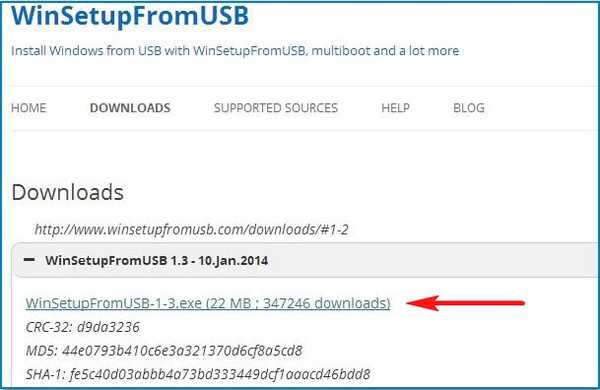
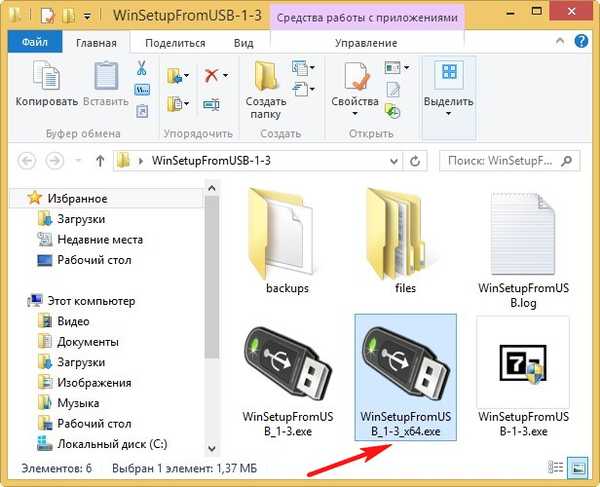
Pozor: če prvič zaženete WinSetupFromUSB in imate čisti bliskovni pogon, torej niste van naložili operacijskih sistemov ali programov, potem morate pred delom bliskovni pogon formatirati v NTFS in ga narediti zagon. V glavnem oknu WinSetupFromUSB je prikazano ime povezanega bliskovnega pogona. Potrdite polje Samodejno formatirajte s FBinst in potrdite polje NTFS. Kvačica Linux ISO / Other Grub4dos združljiv ISO!
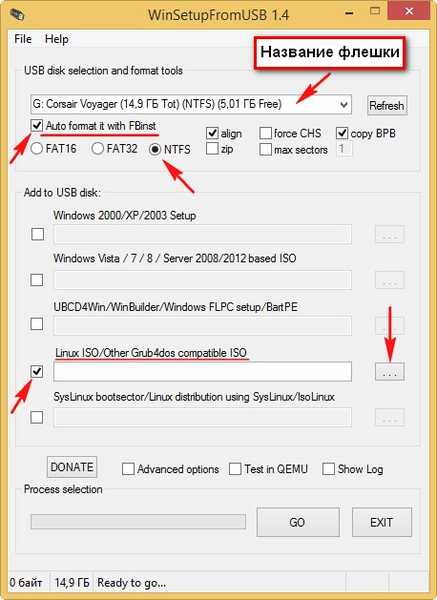

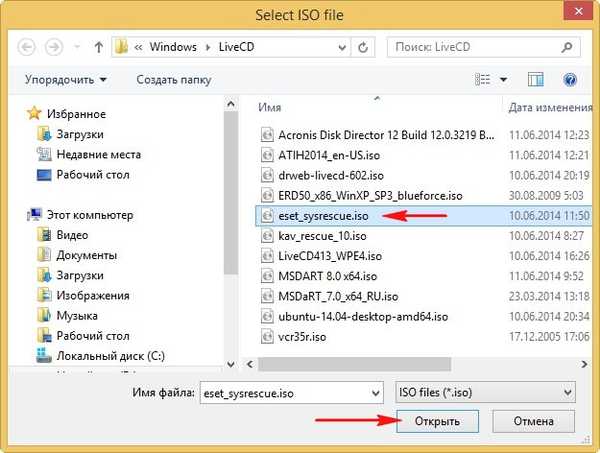
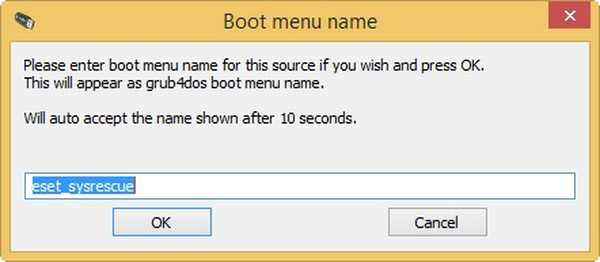
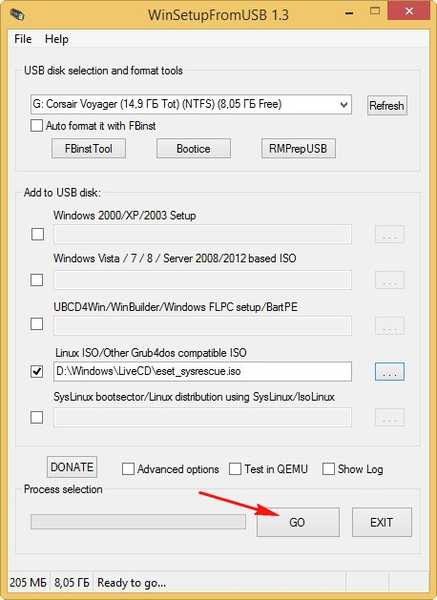
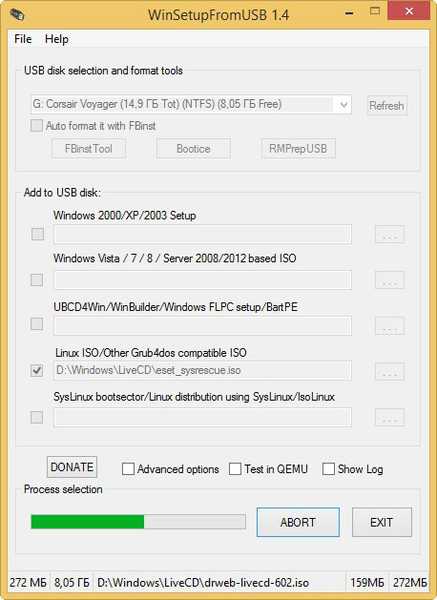
V redu

Program se prenese na več zagonski bliskovni pogon.
Nato na popolnoma enak način dodamo vsako ISO sliko, ki jo imamo..
Za zabavo se poskusimo zagnati s tega zagonskega bliskovnega pogona in si oglejte zagonski meni bliskovnega pogona.
Če ne veste, kako zagnati računalnik ali prenosni računalnik s bliskovnega pogona USB, preberite naš članek Kako prenesti kateri koli računalnik ali prenosni računalnik s pogona USB
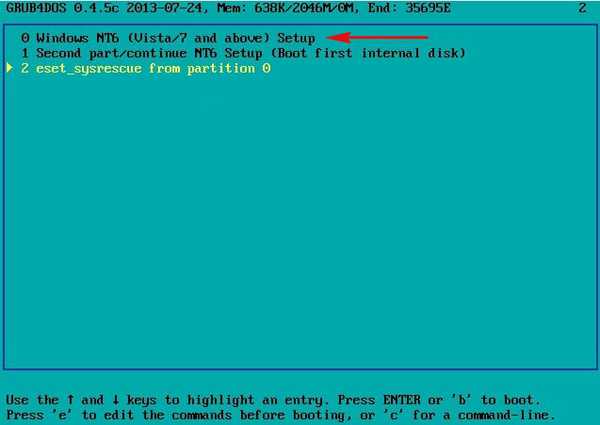
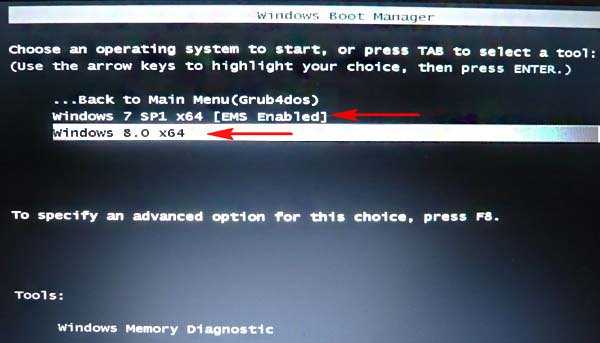
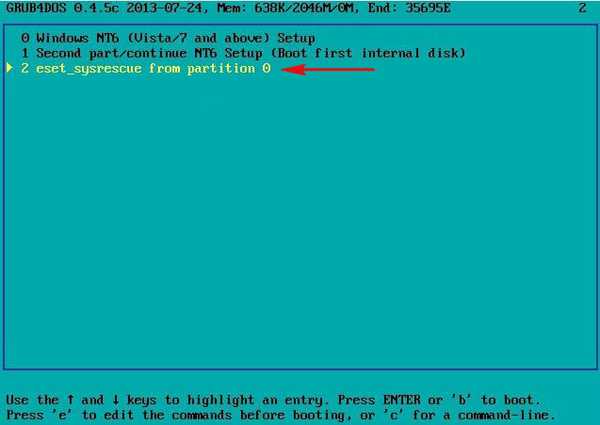


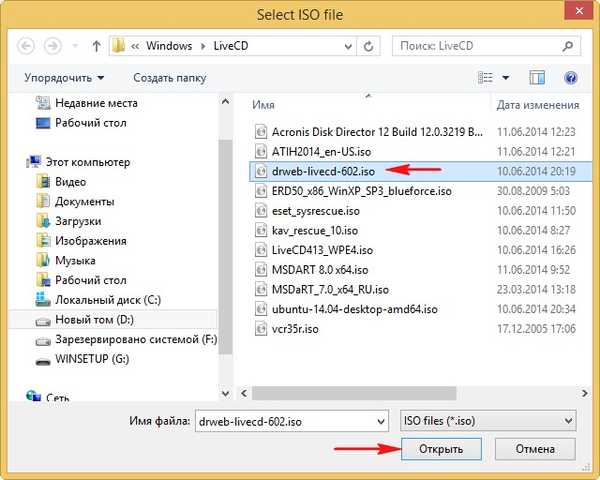
V redu

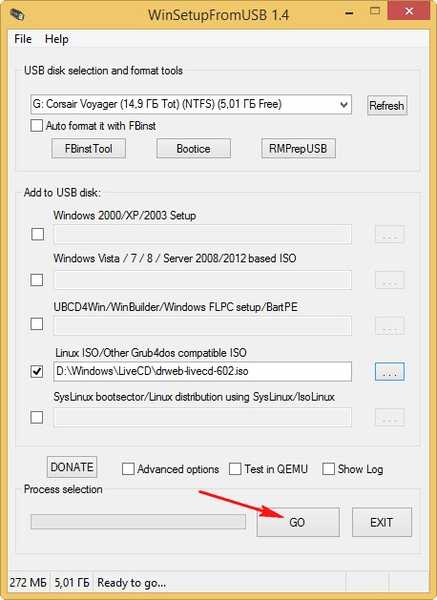
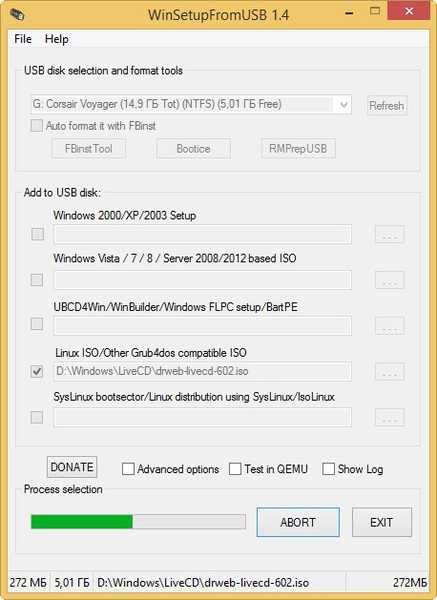

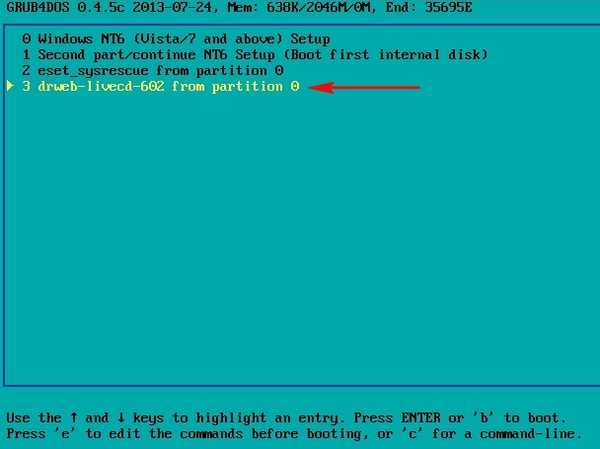
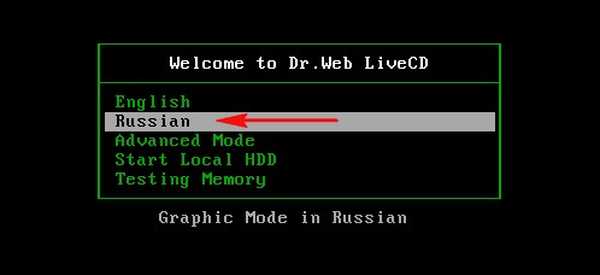
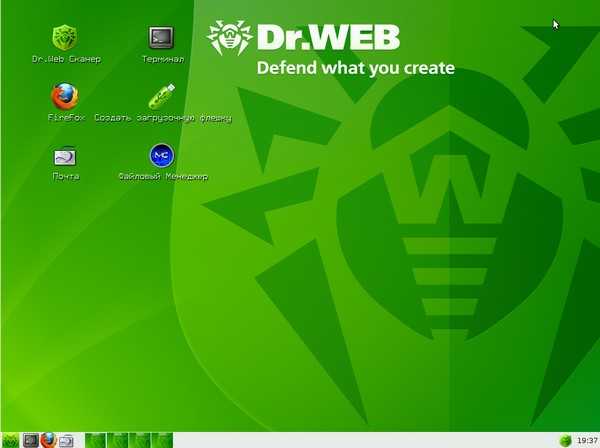
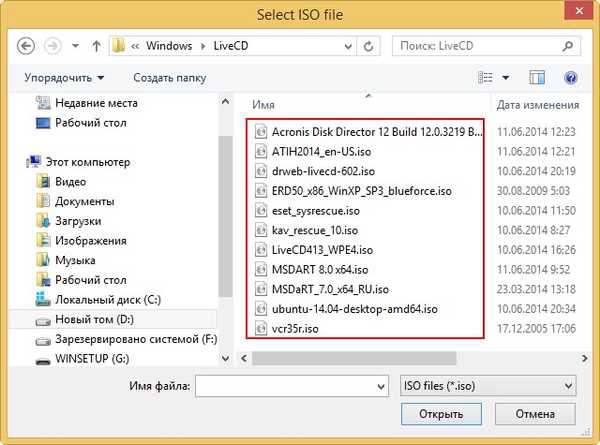

Kaspersky Rescue Disk

Acronis direktor diskov
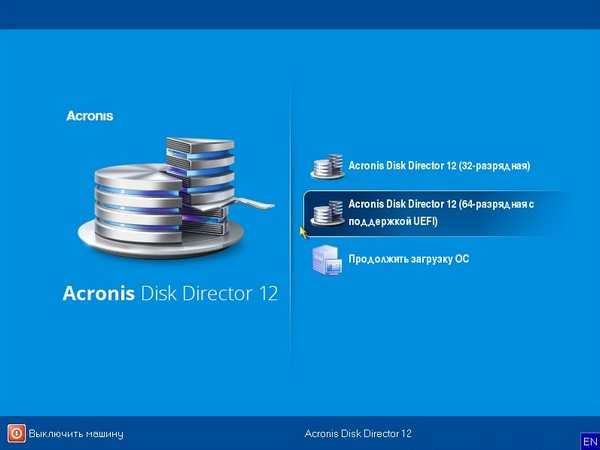
Acronis True Image 2014
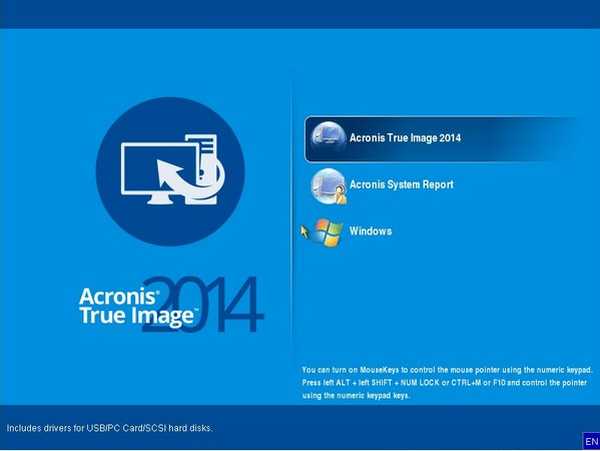
ERD Commander 5.0
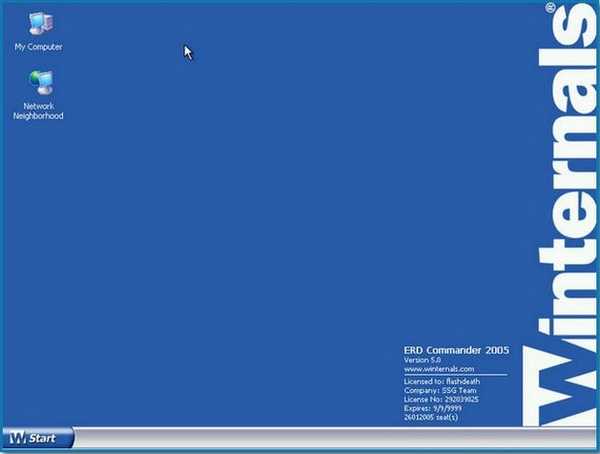
(MSDaRT) 7.0 in (MSDaRT) 8.0
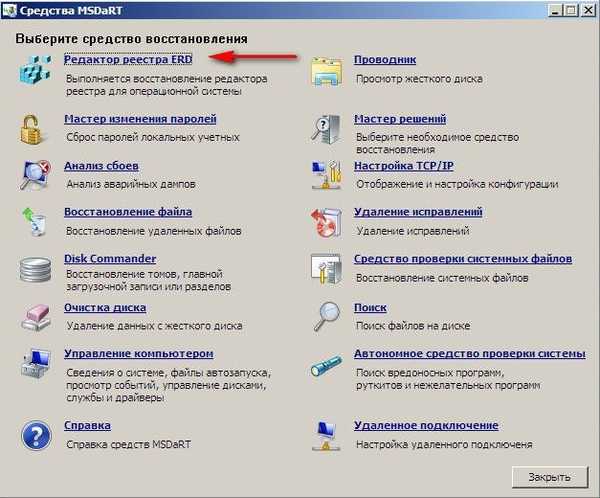
Ubuntu
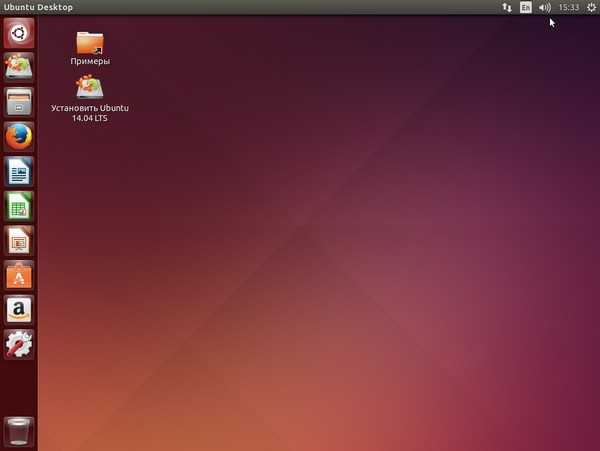
Viktorija
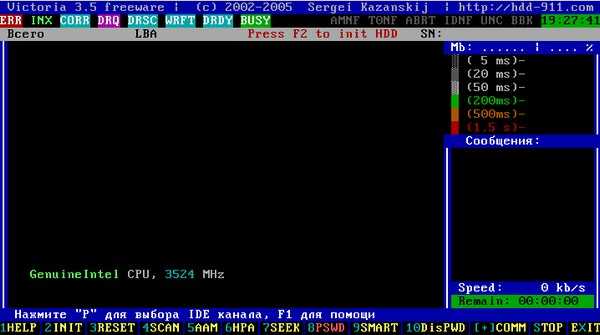
Antiwinlocker
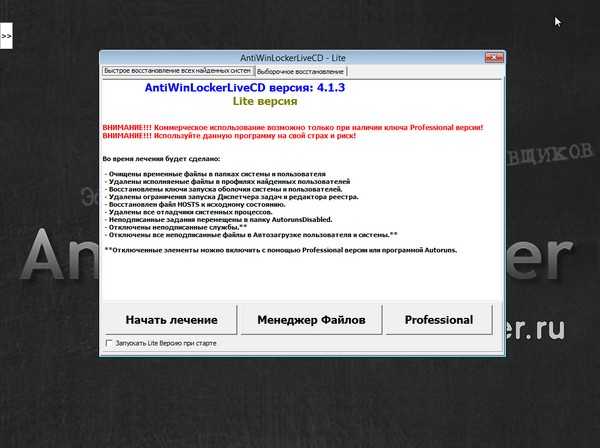
Prijatelji, če vam ni všeč zagonski meni WinSetupFromUSB, ki ni nič drugega kot meni za zagon programa Grub4dos, potem ga lahko spremenite. Če želite to narediti, morate spremeniti datoteko menu.lst, ki se nahaja v korenu bliskovnega pogona več zagonov.
Prva stvar, ki vam pade na pamet, je, da spremenite postavke menija z imenom programov.
Pojdemo na koren našega multiboot bliskovnega pogona in za vsak slučaj naredimo kopijo datoteke menu.lst, nato pa jo spremenite, jo lahko odprete s katerim koli urejevalnikom besedil, na primer beležnico ali AkelPad, in ga uredite; vse je podrobno zapisano v našem članku Kako urediti zagonski meni večnamenskega bliskovnega pogona, ustvarjenega v WinSetupFromUSB? Kako spremeniti imena operacijskih sistemov? Kako odstraniti nepotreben OS iz zagonskega menija?
Podrobnejši članki na to temo:
- Kako zamenjati sliko ozadja zagonskega menija več zagonskega bliskovnega pogona, narejenega v WinSetupFromUSB
- Ustvarjanje UEFI bliskovnega pogona z več zagoni z datotečnim sistemom NTFS
Oznake za ta članek: Multiboot WinSetupFromUSB bliskovni pogon MSDaRT Acronis Disk Director Acronis True Image Victoria











